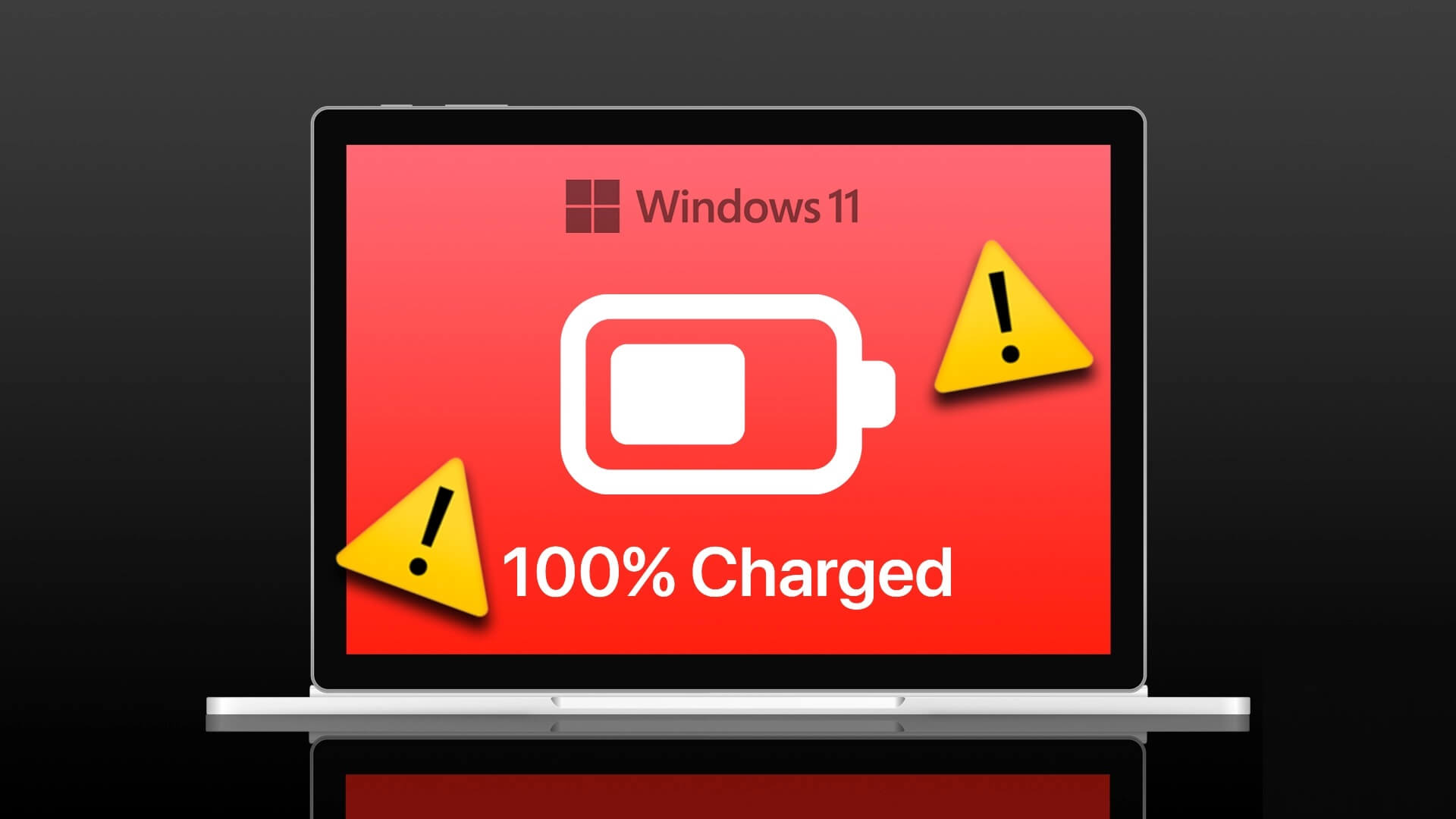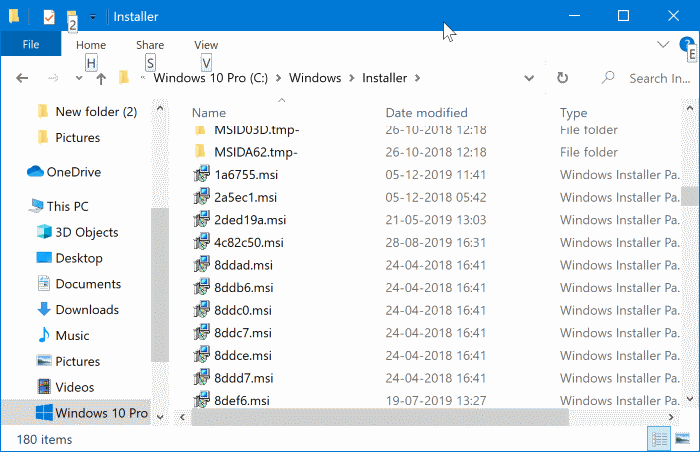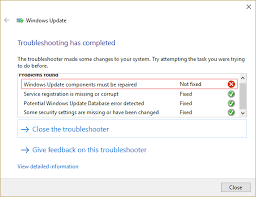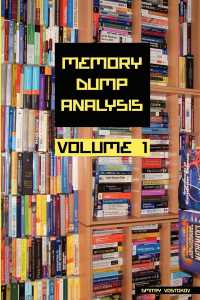Å bruke en Kindle eller Kindle Paperwhite kan gi en mer behagelig leseopplevelse. Mange brukere foretrekker å bruke en Kindle-enhet fremfor fysiske bøker av en rekke årsaker. Du kan bære tonnevis av bøker på en gang, Og bruker ordboken på Kindle For å finne betydningen av ord, inkludert lang batterilevetid. Her er de 6 beste rettelsene for at Kindle ikke vises på Windows 11.
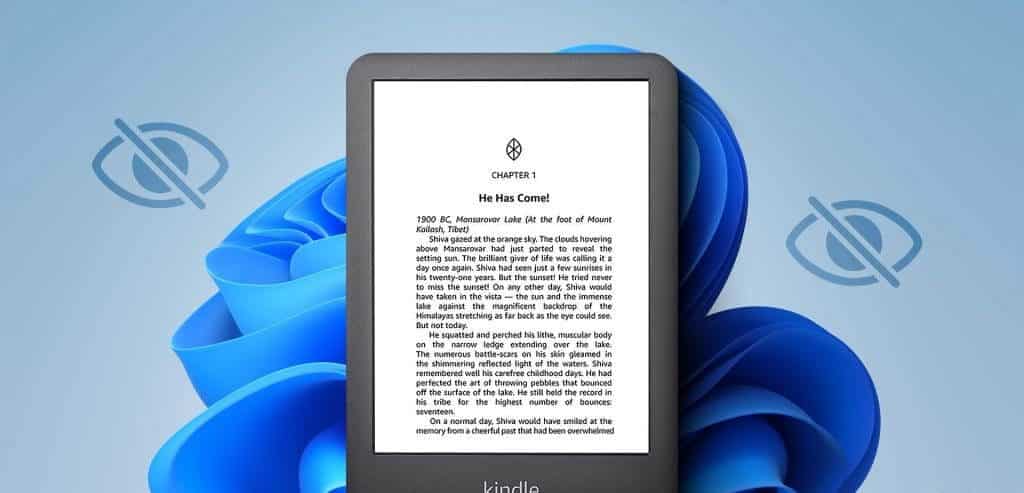
Du kan også laste ned e-bøker, PDF-er og EPUB-filer til din Windows-PC og overføre dem til Kindle-enheten. Men hvis Kindle eller Kindle Paperwhite ikke vises på din Windows 11 PC, her er noen feilsøkingsmetoder for å fikse problemet.
1. Sjekk USB-kabelen
La oss gå over de vanligste problemene først. Du må sjekke USB-kabelen hvis Kindle-en din ikke vises på PC-en din med Windows 11. Kindle-enheter 2.0. generasjon eller lavere støtter mikro-USB (USB XNUMX) for lading og dataoverføring. Modellene Paperwhite, Oasis, Paperwhite Signature Edition og Scribe støtter USB Type-C-lading. Vi foreslår at du bruker samme kabel som du får ut av esken med Kindle-modellen din og unngår tredjepartskabler. Du kan også bytte mellom forskjellige USB-porter på datamaskinen.
Du kan manuelt installere programvareoppdateringer på Kindle ved hjelp av en USB-kabel.
2. Deaktiver skjermlåsen og passordet
Hvis Windows 11-datamaskinen din fortsatt ikke gjenkjenner Kindle, bør du deaktivere skjermlåsen og passordet. Kindle-en din må forbli ulåst for å få tilgang til innhold på din Windows-PC.
Trinn 1: på Kindle-hjemmesiden, Klikk på Pil ned.
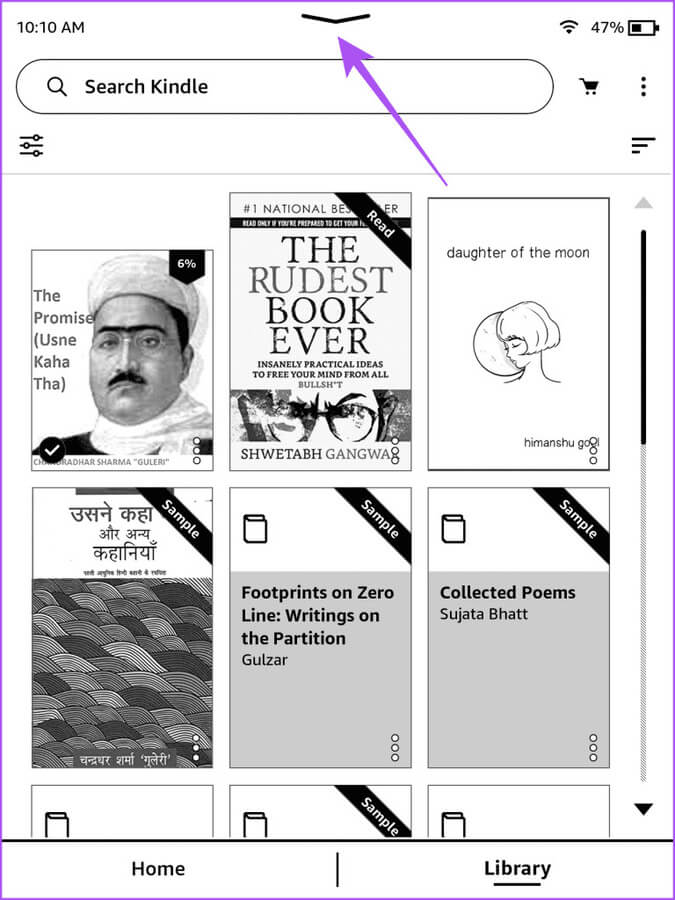
Trinn 2: Lokaliser Alle innstillinger.
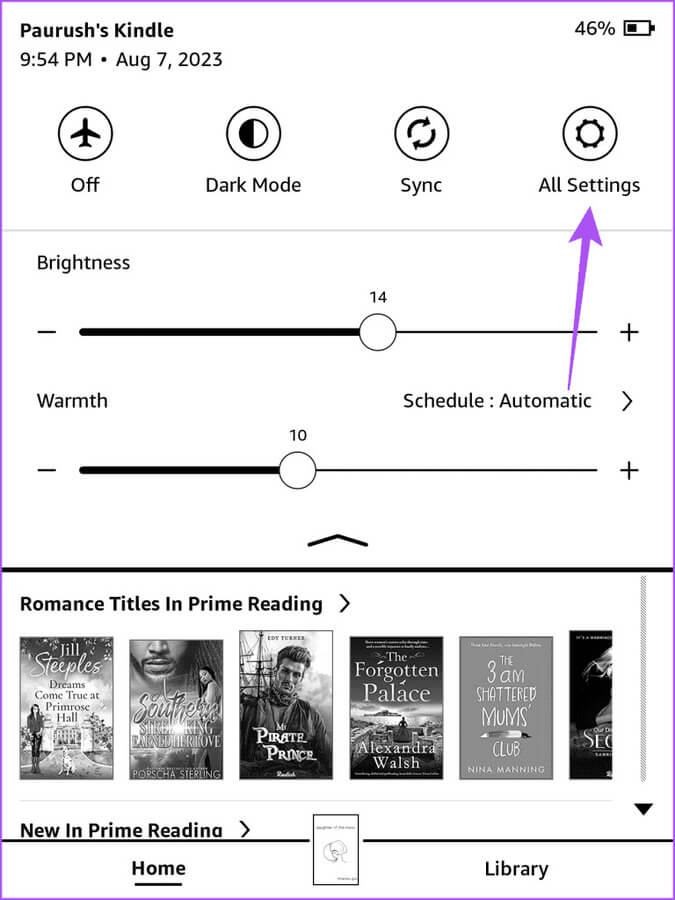
Steg 3: Klikk på enhetsalternativer.
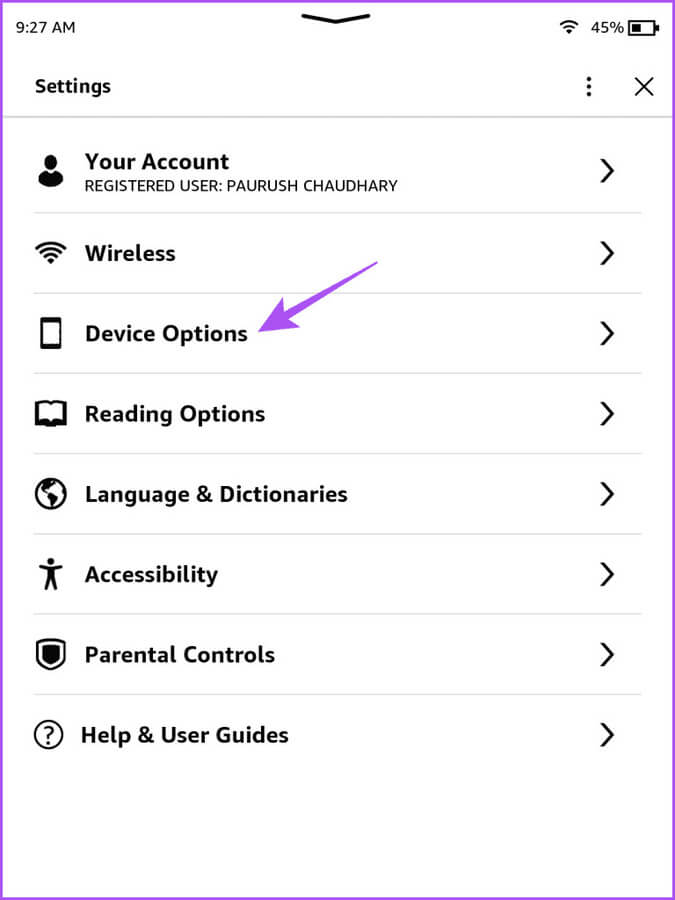
Trinn 4: velg ikon Enhetspass.
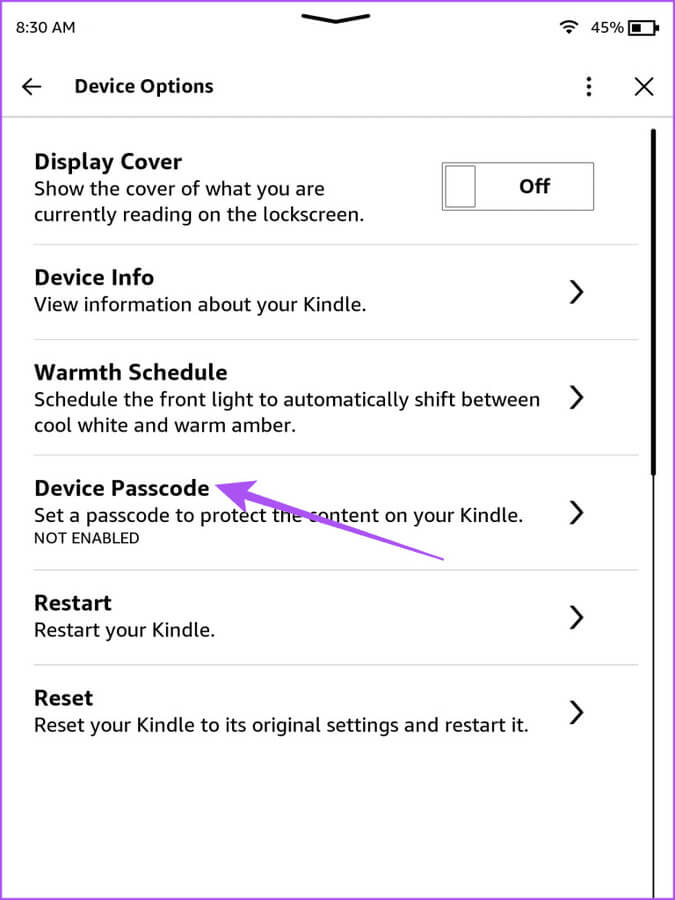
Trinn 5: Klikk på Slå av passord.
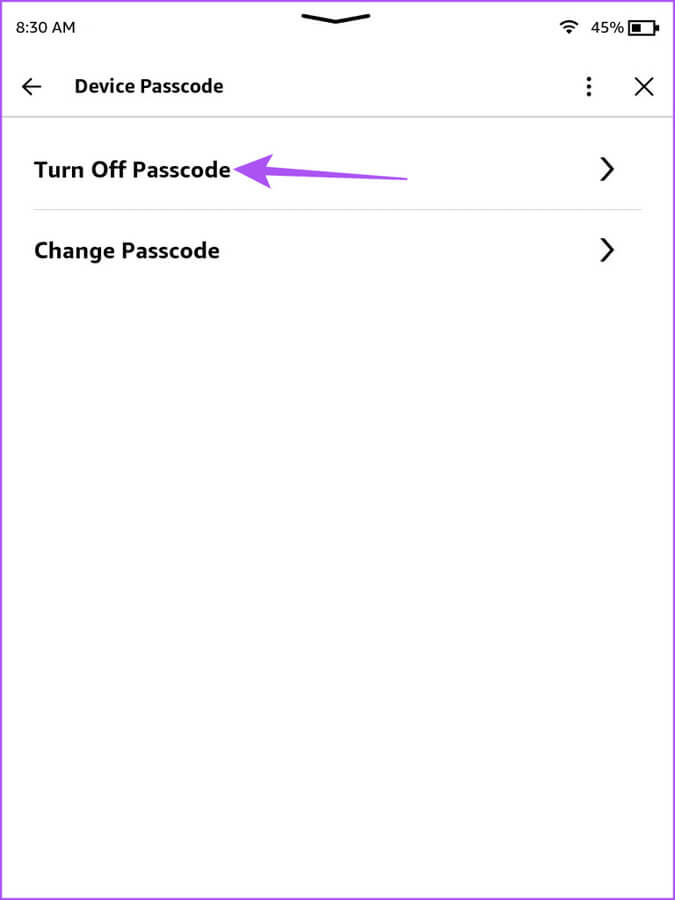
Steg 6: Skriv inn gjeldende passord og trykk OK.
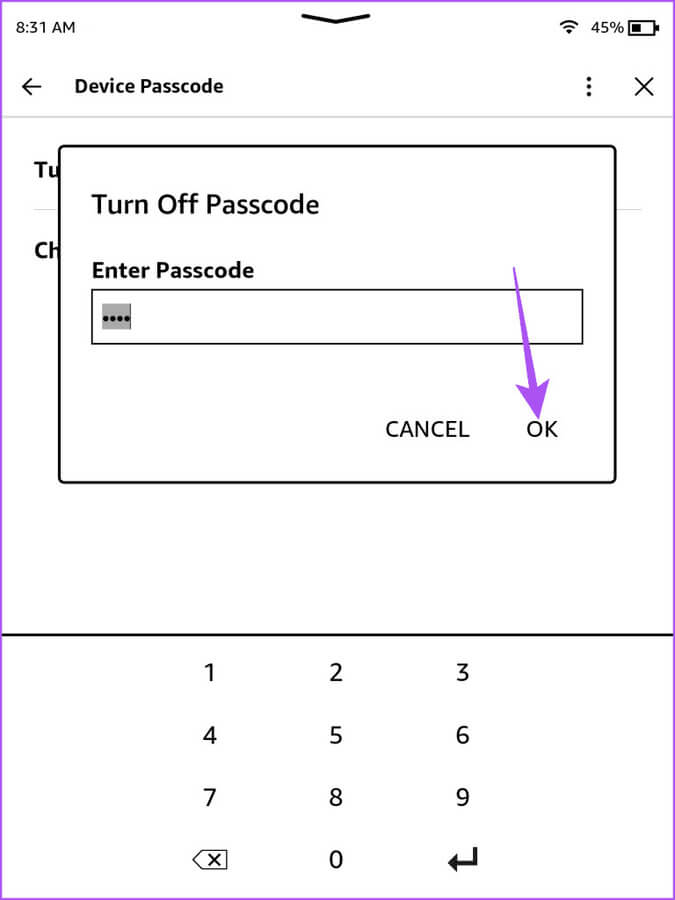
Trinn 7: Etter at du har fjernet passordet, sjekk om det er gjort Løs problemet.
3. Oppdater Kindle-driveren
Hvis du fortsatt står overfor det samme problemet, må du oppdatere Kindle-driveren for datamaskinen din med Windows 11. Akkurat som med alle enheter koblet til datamaskinen, for eksempel et tastatur og en mus, må du bruke de nyeste Kindle-driverne for det. for å fungere sømløst på datamaskinen din.
Trinn 1: Koble til en enhet Kindle din via kabel USB på din Windows 11-datamaskin.
Trinn 2: Klikk på ikonet "Start" Skriv inn på din Windows 11-datamaskin "Enhetsbehandling", og trykk deretter på "Tast inn" Å åpne "Enhetsbehandling".
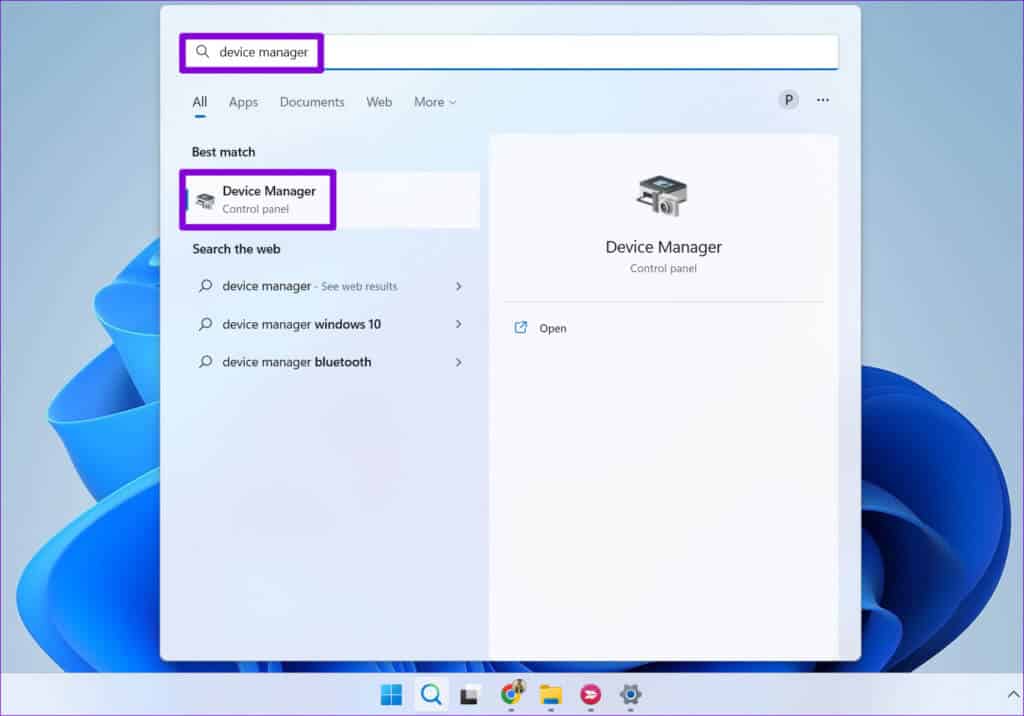
Steg 3: Velg et kategorialternativ Mobil enhet.
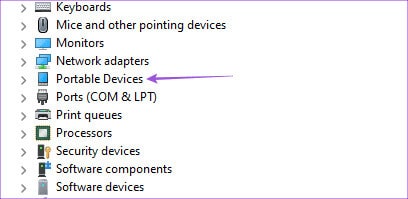
Trinn 4: Høyreklikk på en enhet MTP أو Kindle og velg Driveroppdatering.
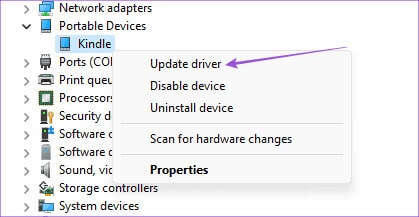
Trinn 5: Lokaliser "Bla gjennom datamaskinen min etter driverprogramvare."
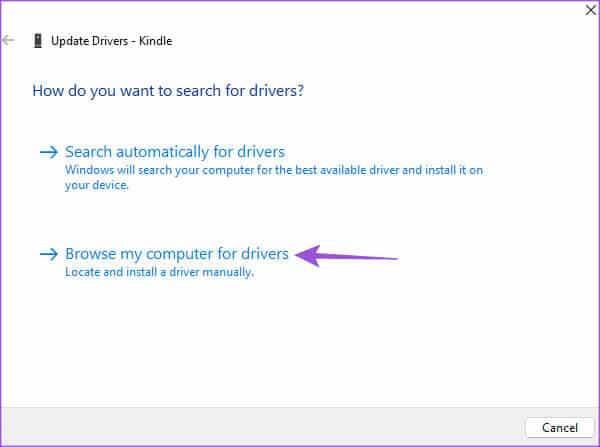
Steg 6: Klikk "La meg velge fra en liste over enhetsdrivere på datamaskinen min."
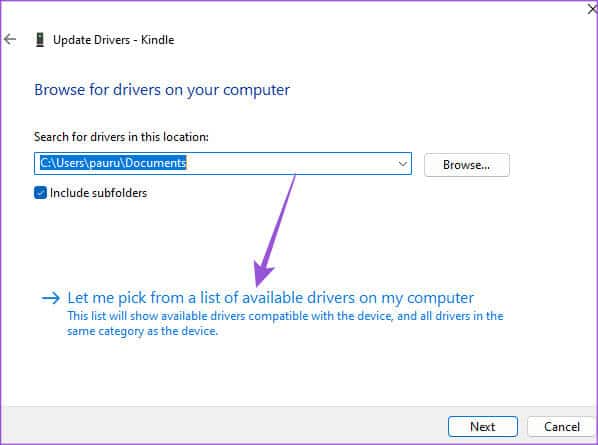
Trinn 7: Klikk på avmerkingsboksen ved siden av Vis Kompatible enheter.
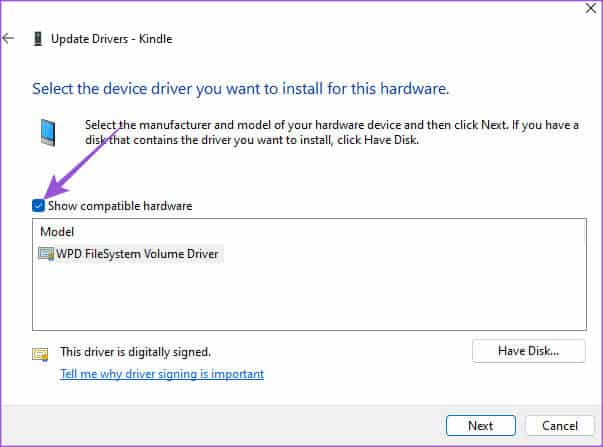
Trinn 8: Lokaliser Standard MTP-enhet Klikk på Enhet MTP USB.
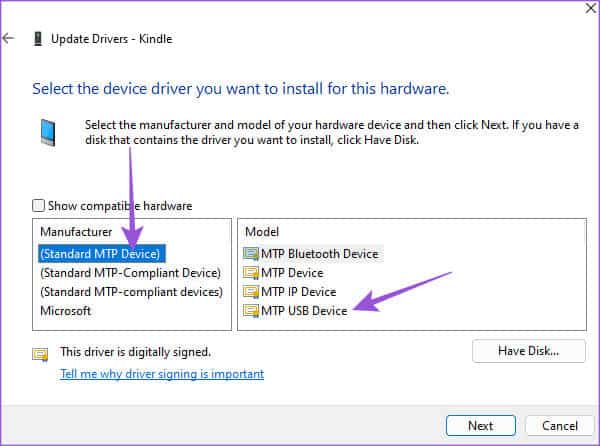
Steg 9: Klikk "OK" For å bekrefte advarselen om driveroppdatering.
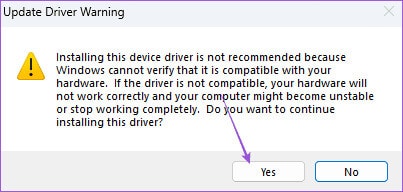
Trinn 10: Installer driveren på din Windows 11-datamaskin og sjekk Løs problemet.
4. Deaktiver USB-selektiv suspenderingsfunksjon
Å koble Kindle til din Windows 11 PC vises som en bærbar datamaskin for å spare batterilevetid. Hvis Kindle-en din lader, men fortsatt ikke vises på din Windows 11-PC, foreslår vi at du deaktiverer denne funksjonen. Dette er hvordan.
Trinn 1: Koble til en enhet Kindle din via kabel USB på din Windows 11-datamaskin.
Trinn 2: Klikk på ikonet Start Skriv inn på din Windows 11-datamaskin kontrollpanel, og trykk deretter på Enter for å åpne kontrollpanelet.
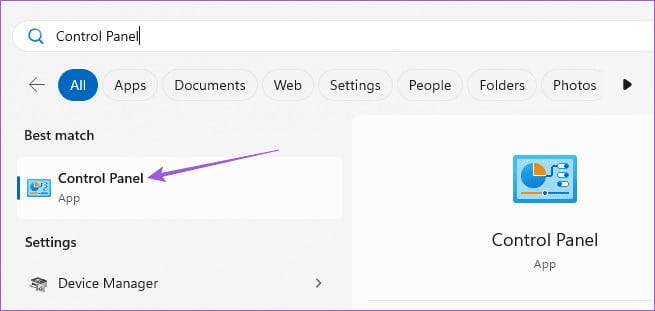
Steg 3: Trykk på Maskinvare og lyd.
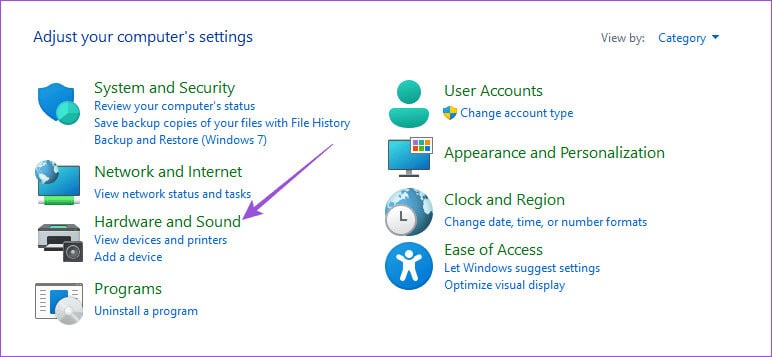
Trinn 4: Lokaliser Strømalternativer.
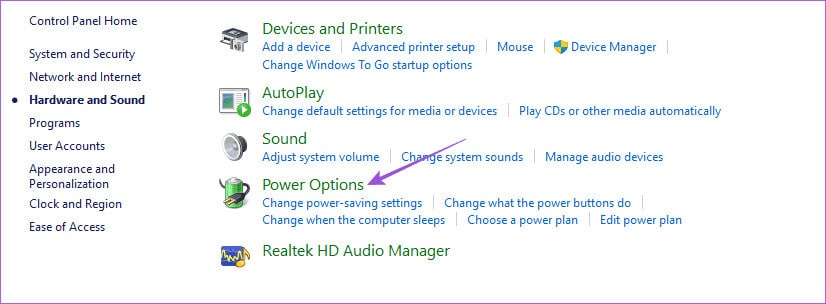
Trinn 5: Klikk Endre planinnstillinger.
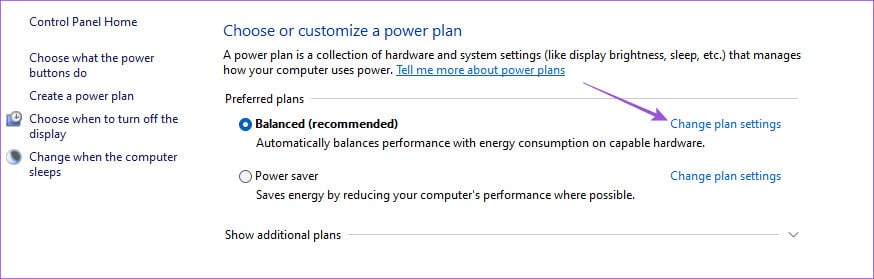
Steg 6: Endre innstillinger avansert energi.
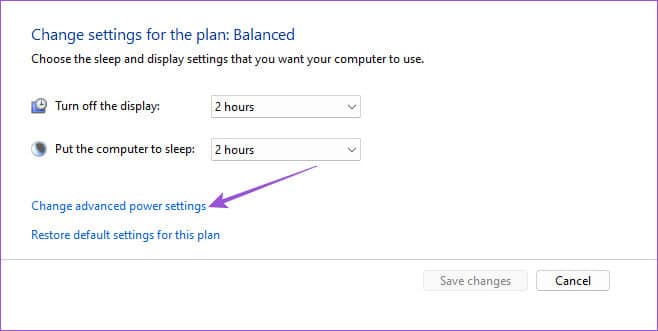
Trinn 7: Lokaliser USB-innstillinger og klikk deaktivere Under USB Selective Suspend-innstillingen.
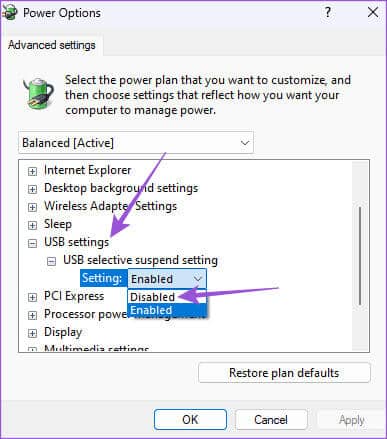
Trinn 8: Klikk "Bruk" og "OK" nedenfor for å bekrefte.
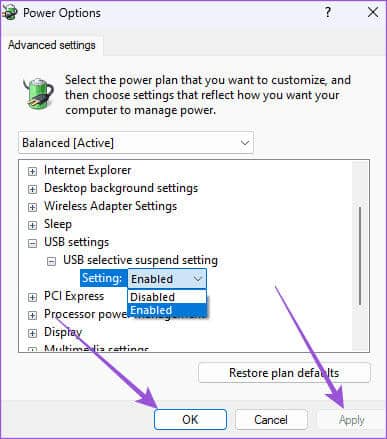
Sjekk deretter om problemet er løst.
5. Oppdater Kindle
Den siste løsningen er å bare oppdatere programvareversjonen på Kindle-enheten din. Installering av en ny programvareoppdatering bør fjerne feilene i gjeldende versjon som forårsaker dette problemet.
Trinn 1: på siden Kindle Hjem, trykk Pil ned.
Trinn 2: Lokaliser Alle innstillinger.
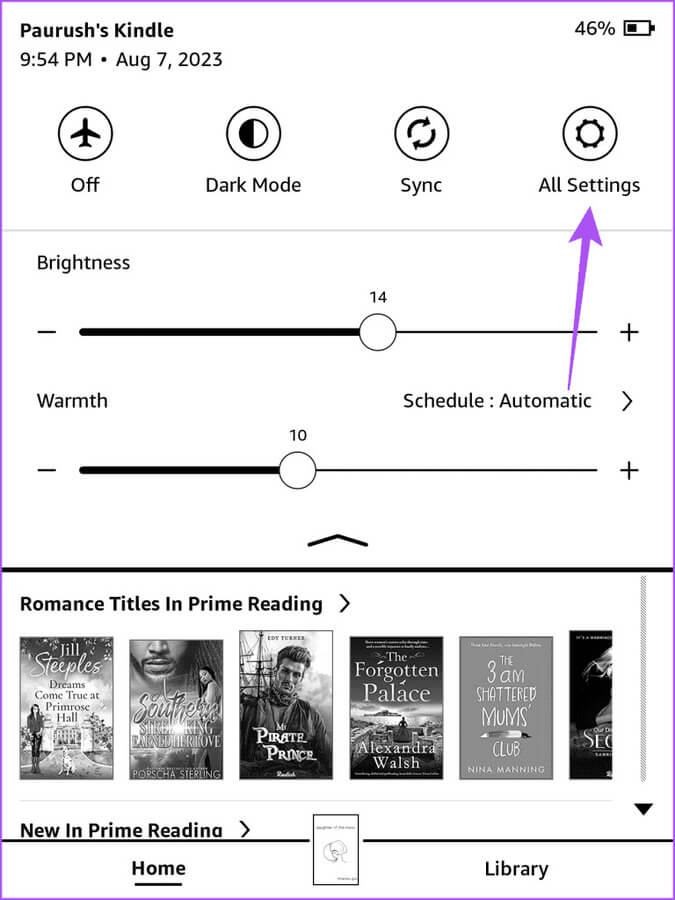
Steg 3: Klikk på Liste over tre vertikale prikker i øvre høyre hjørne.
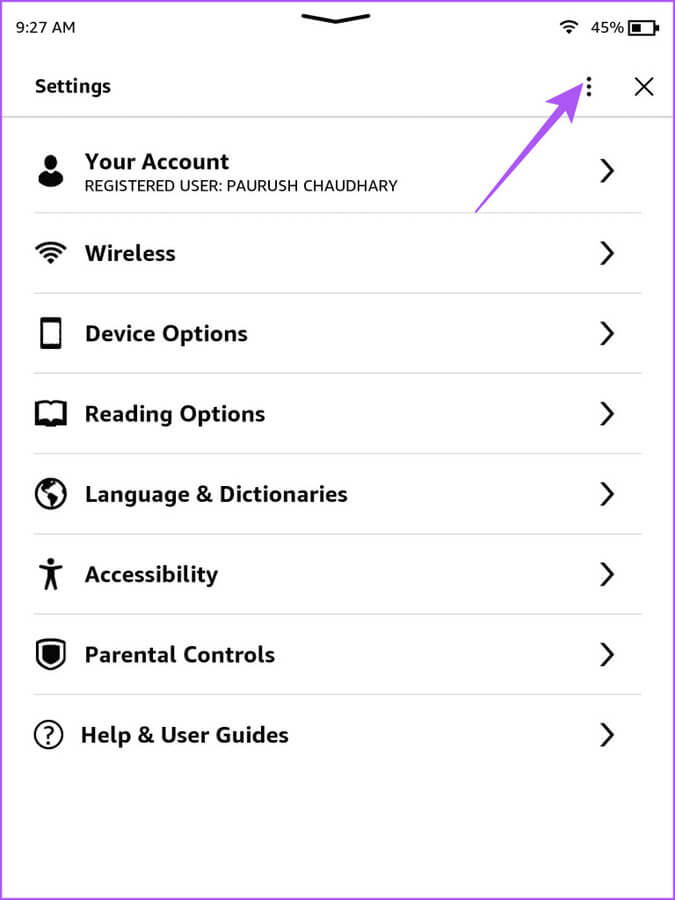
Trinn 4: Lokaliser Oppdater Kindle-enheten din din.
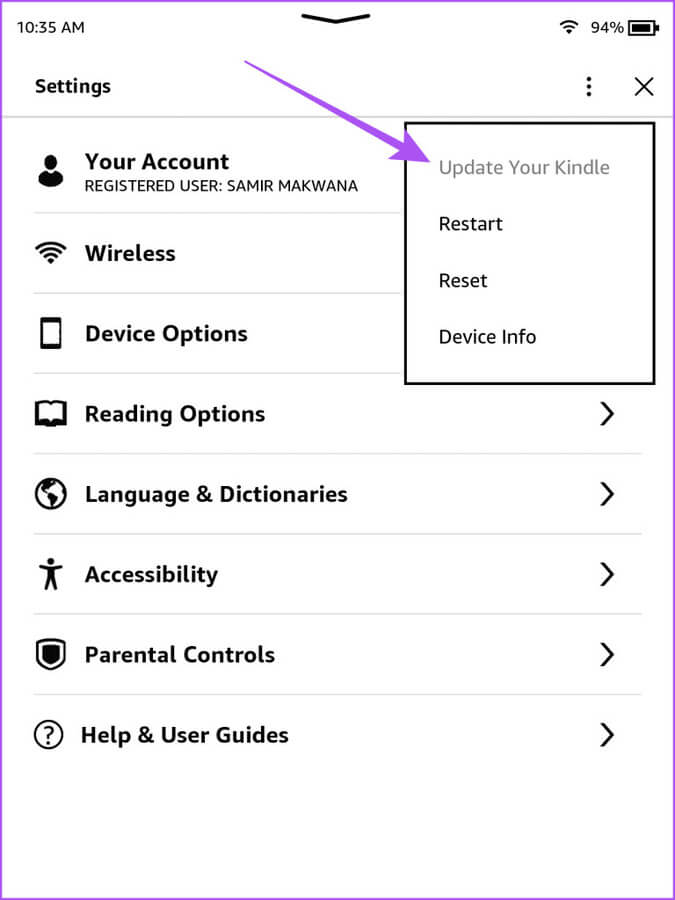
Hvis dette alternativet er nedtonet, kjører Kindle allerede den nyeste programvareversjonen.
Få tilgang til KINDLE på din Windows-PC
Disse løsningene vil fikse problemet med at Kindle ikke vises på din Windows 11 PC. Du kan også lese innlegget vårt hvis Kindle-enheten din er ikke koblet til et Wi-Fi-nettverk.